Mit der Spatial Analyst-Lizenz verfügbar.
Der Fokus des Werkzeugs Kostenkonnektivität ist die Definition des optimalen kostengünstigsten Netzwerks von Pfaden, nicht die Erstellung getrennter Pfade, die Regionen miteinander verbinden. Im resultierenden Netzwerk kann das Phänomen anhand der Pfade von einer Region in eine beliebige andere Region verschoben werden (möglicherweise durch andere Regionen hindurch).
Beispiele für Probleme, die mit "Kostenkonnektivität" behoben wurden
- Sie haben 10 der besten Lebensräume für Rotluchse über ein Eignungsmodell identifiziert. Sie möchten, dass die Rotluchse sich durch das effektivste Netzwerk aus Wildtierkorridoren zwischen den Lebensräumen bewegen, um die genetische Vielfalt in der Metapopulation zu erhalten.
- In einem militärischen Einsatz zur Friedenssicherung haben Sie 5 Bereiche identifiziert, in denen Truppen und Einsatzkräfte stationiert werden sollen. Sie möchten das beste Netzwerk aus Versorgungswegen zwischen den Militärstützpunkten entwickeln.
- Bei einer Holzernte möchten Sie das kosteneffizienteste Netzwerk von Waldwegen für den Abtransport des Holzes erstellen.
Funktionsweise des Algorithmus "Kostenkonnektivität"
Die folgenden Schritte entsprechen konzeptuell der Funktionsweise der Kostenkonnektivität:
- Die Eingabequelle und Kostenoberfläche werden identifiziert.
In der folgenden Abbildung werden die Eingabe-Regionen (die farbigen Polygone) über dem Kostenoberflächen-Layer dargestellt.
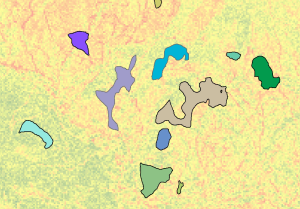
Die Eingabe-Regionen werden über dem Kostenoberflächen-Raster angezeigt. - Es wird eine Kostenzuordnung durchgeführt.
In der folgenden Abbildung werden die Eingabe-Regionen über dem zugehörigen Kostenzuordnungs-Layer dargestellt. Der Wert jeder Zelle im Zuweisungs-Raster entspricht der jeweiligen Region, die mit den geringsten (niedrigsten) Gesamtkosten erreicht werden kann.
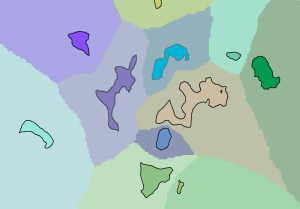
Regionen, die über dem Kostenzuordnungs-Layer angezeigt werden - Kostenpfade werden zwischen jeder Region und deren benachbarter Kostenregion erstellt.
In der folgenden Abbildung werden die Eingabe-Regionen und der kostengünstigste Pfad jeder Region zu ihrer benachbarten Kostenregion (magentaroten Linien) über dem zugehörigen Kostenzuordnungs-Layer dargestellt.
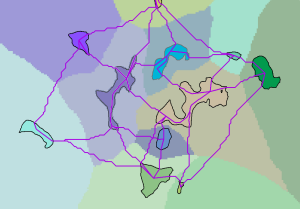
Kostenzuordnung mit Regionen, die durch Pfade verbunden sind - Die Regionen und die resultierenden Pfade werden in ein Diagramm (in der Graphentheorie) konvertiert. In der Übersetzung sind die Regionen Stützpunkte und die Pfade Kanten. Die Gesamtkosten für den Pfad entsprechen der Gewichtung für die Kante.
Konzeptuell lässt sich die Übersetzung der Regionen und Pfade in Graphentheorie durch die folgende Abbildung darstellen. Die nummerierten Kreise sind Stützpunkte (die Regionen) und die Verbindungslinien zwischen den Stützpunkten sind die Kanten (die kostengünstigsten Pfade). Die Gewichtungen für die Kanten sind die Gesamtkosten für die Pfade. Die Abbildung zeigt, dass die Dicke der Linie mit steigenden Kosten zunimmt.
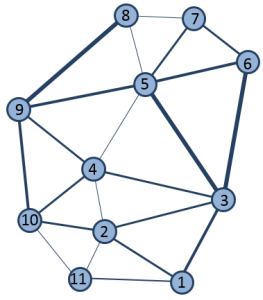
Konzeptuelle Abbildung von Graphentheorie - Der minimale Spannbaum wird anhand von Graphentheorie bestimmt, um die Stützpunkte (die Regionen) möglichst effektiv (kostengünstig) zu verbinden.
- Die räumliche Repräsentation der Regionen und Pfade vom minimalen Spannbaum werden an die Ausgabe-Feature-Class zurückgesendet.
In der folgenden Abbildung werden die Eingabe-Regionen und das Netzwerk mit den kostengünstigsten Pfaden vom minimalen Spannbaum (Magenta-Farbe) über dem zugehörigen Kostenoberflächen-Layer angezeigt.
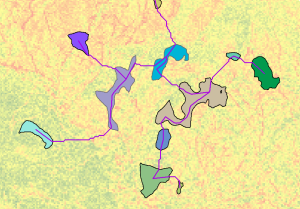
Ausgabepfade zwischen Regionen, die über dem Kosten-Raster angezeigt werden - Eine Feature-Class der Pfade zu den Kostenregionen kann optional ausgegeben werden (siehe Schritt 3 weiter oben).
Jeder Pfad ist ein getrenntes lineares Feature, und es sind doppelte Linien vorhanden, bei denen die Korridore an einem allgemeinen Segment verlaufen.
Wenn die Eingabe-Regionen Polygone sind, werden die Pfade bis zu einem Punkt innerhalb des Polygons fortgesetzt, um dem Reisenden den Eintritt über einen Pfad, die Fortbewegung innerhalb der Region und den Austritt über einen anderen Pfad zu ermöglichen, damit er eine entfernte Region erreichen kann. Da diesen erweiterten Segmenten innerhalb einer Region keine Kosten zugewiesen sind, entstehen keine Kosten durch die Bewegung innerhalb der Region. Dasselbe gilt für lineare Regionen – die Bewegung entlang des linearen Features zu einem anderen Pfad verursacht keine Kosten.
In der folgenden Abbildung ist die rechte Seite das Ergebnis der nacheinander verwendeten Werkzeuge Kostenentfernung und Kostenpfad zum Verbinden von Regionen. Beachten Sie, dass die Pfade nur die Kante der Regionen erreichen. Die rechte Abbildung zeigt das resultierende Netzwerk von Pfaden, die die Regionen von Kostenkonnektivität verbinden. Beachten Sie, dass die Pfade innerhalb der Region fortgesetzt werden, sodass der Reisende über einen Pfad in die Region eintreten und sie über einen anderen verlassen kann.
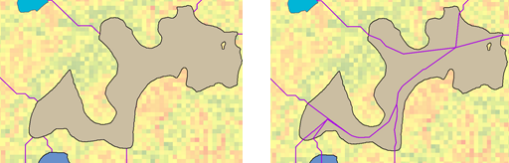
Die Bedeutung von Regionen
Für Kostenkonnektivität müssen Regionen eingegeben werden. Eine Region ist eine verbundene Reihe von Zellen (benachbart) mit demselben Wert. Wenn Sie über unverbundene Zellen mit identischem Wert verfügen, handelt es sich um Zonen. Zonen können mit dem Werkzeug Gruppierung zu Regionen konvertiert werden. Mit Kostenkonnektivität wird jede Region mit jeder anderen Region verbunden, sodass alle Regionen und alle Zellen in den Regionen über das resultierende Netzwerk erreicht werden können.
Szenarien des Kostenkonnektivitäts-Workflows
Nachfolgend finden Sie allgemeine Szenarien für die Verwendung des Werkzeugs Kostenkonnektivität.
- Das optimale Netzwerk (der minimale Spannbaum) ist die gewünschte Ausgabe.
- Fügen Sie dem optimalen Netzwerk spezifische Pfade mit den Werkzeugen Kostenentfernung und Kostenpfad hinzu, um Regionen zu verbinden, die vom optimalen Netzwerk nicht erfasst werden. Fügen Sie beispielsweise eine Fluchtspur für Feuerwehrleute hinzu, um einem wütenden Brand zu entkommen.
- Erstellen Sie das gewünschte Netzwerk aus der optionalen Ausgabe für alle Pfade zu den benachbarten Regionen, indem Sie nicht benötigte Pfade mit Ihrem Fachwissen entfernen.
- Verwandeln Sie die oben aufgeführten Szenarien in ein Network Analyst-Netzwerk, und führen Sie zusätzliche Analysen der Bewegung zwischen den Regionen durch.
Konvertieren der Kostenkonnektivität-Ausgabe in ein Network Analyst-Netzwerk
Um ein Network Analyst-Netzwerk aus der Ausgabe des Werkzeugs Kostenkonnektivität zu erstellen, müssen Sie über eine Network Analyst-Lizenz verfügen und die Erweiterung muss aktiviert sein. Hierzu gehören folgende Schritte:
- Navigieren Sie im Katalog zum Verzeichnis des resultierenden Datasets aus dem Werkzeug Kostenkonnektivität.
- Klicken Sie mit der rechten Maustaste auf das Dataset, und wählen Sie Neues Netzwerk-Dataset aus.
- Wählen Sie die entsprechenden Optionen aus den nachfolgenden Dialogfeldern aus.
- Führen Sie die gewünschten Analysen mit Network Analyst aus.